在日常的文档编辑工作中,有时我们会遇到需要将Word页面横向排版的情况,无论是制作海报、宣传册还是某些特殊的表格,横排页面都能提供更广阔的空间和独特的视觉效果,如何在Word中实现页面的横向排版呢?本文将详细介绍几种方法,并附上相关问答FAQs,帮助你轻松掌握这一技巧。
方法一:通过页面布局设置
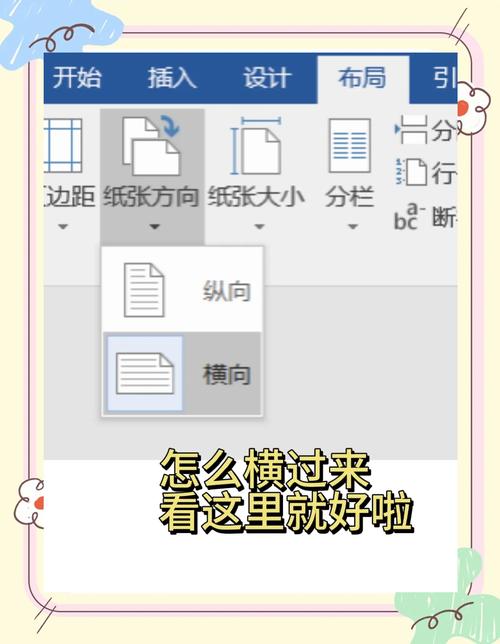
1、打开Word文档:启动Microsoft Word,打开你需要调整的文档。
2、进入页面布局:在顶部菜单栏中,找到并点击“布局”或“页面布局”(不同版本可能略有不同)。
3、选择方向:在“页面布局”选项卡中,你会看到一个名为“方向”的按钮,点击它,会出现两个选项:“纵向”和“横向”,选择“横向”,整个文档的页面方向就会变为横向。
4、应用到特定部分(可选):如果你只想将文档中的某一部分设置为横向,而其他部分保持纵向,可以在选择“横向”之前,先选中你希望调整的那部分内容,然后按照上述步骤操作,这样只有选中的部分会变为横向排版。
5、保存文档:完成设置后,记得保存你的文档,以免丢失更改。
方法二:使用分节符进行局部调整
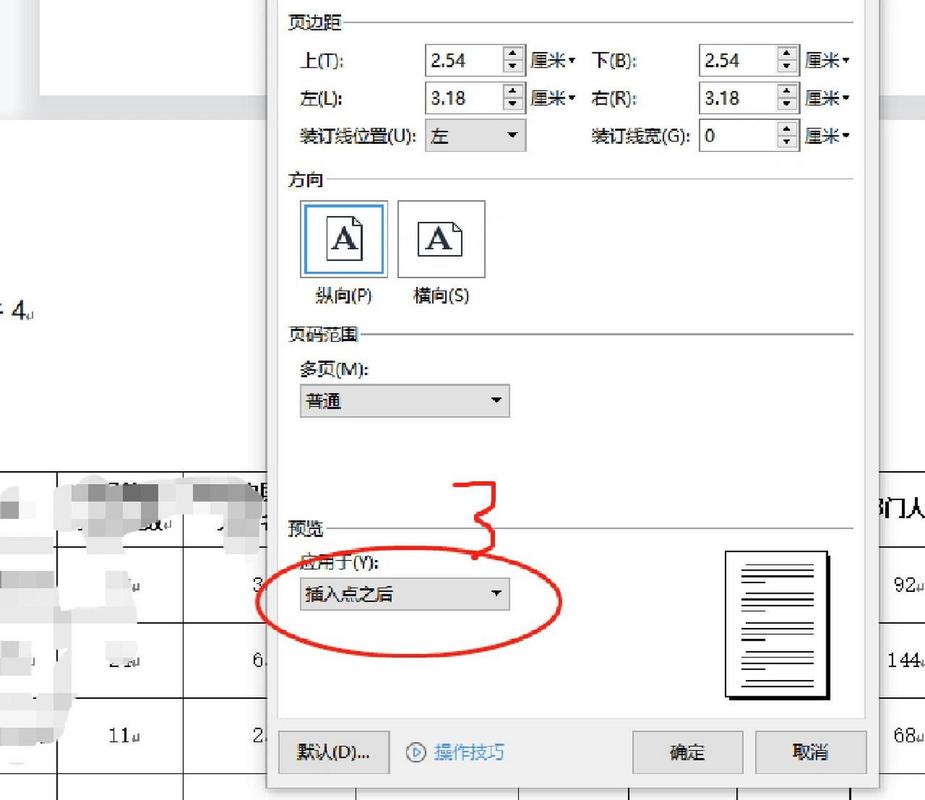
我们可能只需要文档中的某一节或几页是横向的,而其他部分保持纵向,这时,我们可以使用分节符来实现更精细的控制。
1、插入分节符:将光标定位到你想要开始横向排版的位置,然后在“布局”或“页面布局”选项卡中,找到“分隔符”或“断页和分节符”按钮,选择“下一页”或“连续”分节符,这会在当前位置插入一个分节符,将文档分为不同的节。
2、调整页面方向:将光标置于刚才插入分节符后的那部分内容中,重复方法一中的步骤,将这部分内容的页面方向设置为横向,注意,这次选择“横向”时,确保是在正确的节内操作。
3、重复操作:如果需要,可以继续插入分节符并调整每个节的页面方向,以实现更复杂的排版效果。
4、删除分节符(可选):完成所有调整后,如果你觉得不再需要分节符,可以将它们删除,但请注意,删除分节符后,该节的页面设置将恢复到默认状态(通常是纵向)。
方法三:利用文本框或图片实现横向效果
除了直接调整页面方向外,我们还可以通过插入文本框或图片的方式来模拟横向排版的效果。
1、插入文本框:在“插入”选项卡中,选择“文本框”并绘制一个适合你需要的大小和位置的文本框。
2、:在文本框内输入你想要展示的文字或数据。
3、设置文本框格式:选中文本框,右键点击并选择“设置形状格式”或“格式文本框”,在弹出的窗口中,你可以调整文本框的方向、对齐方式、边框颜色等属性,使其看起来更像是页面的一部分而非独立的元素。
4、插入图片:类似地,你也可以插入图片来填充页面,选择“插入”>“图片”,选择合适的图片文件并插入到文档中,通过调整图片的大小和位置,以及设置其环绕方式(如紧密型、四周型等),可以使图片与文字更好地融合在一起。
5、组合使用:为了达到最佳效果,你可以同时使用文本框和图片来构建复杂的页面布局,你可以在顶部放置一个标题文本框,在中间插入一张大图作为背景或说明,然后在底部添加几个小文本框来展示详细信息。
相关问答FAQs
Q1: 如果我改变了页面方向后发现内容显示不全怎么办?
A1: 这可能是因为你的边距设置过窄或者字体过大导致的,你可以尝试调整页面边距(在“布局”或“页面布局”选项卡中点击“边距”按钮进行调整),或者减小字体大小以确保所有内容都能正常显示。
Q2: 我怎样才能快速撤销对页面方向的更改?
A2: 如果你刚刚进行了页面方向的更改并且想要撤销它,可以按Ctrl+Z(Windows)/Cmd+Z(Mac)组合键来撤销上一步操作,如果你已经保存了文档但想恢复到之前的某个版本,可以尝试使用Word的“版本历史”功能(需要启用此功能并定期保存文档副本)来回退到更改前的某个时间点。
各位小伙伴们,我刚刚为大家分享了有关word怎么把页面横过来的知识,希望对你们有所帮助。如果您还有其他相关问题需要解决,欢迎随时提出哦!
内容摘自:https://news.huochengrm.cn/cyzx/24333.html
